第1步:設(shè)置Raspberry Pi
如果您以前從未設(shè)置過Raspberry Pi,請?jiān)L問以下鏈接:http://lifehacker。 com/the-always-up-to-date-guide -。..,它將說明您需要執(zhí)行的所有操作,從插入樹莓派到下載Raspbian。
否則,如果您居住在美國,我們將更改默認(rèn)鍵盤(這不是必需的,但在鍵入時(shí)非常有用)。
為此,您需要通過打開終端并輸入命令來更改文件:
sudo nano/etc/default/keyboard
使用箭頭鍵移動(dòng)光標(biāo)并將gb更改為我們。現(xiàn)在按Ctrl + X和Y保存文件以保存更改。
接下來,我們將更新您的Pi。在下載Iceweasel時(shí)這是必需的,我們將在下一步中進(jìn)行此操作。在終端中鍵入以下命令:
sudo apt-get update
sudo apt-get upgrade
按y,然后按Enter鍵以下載更新。根據(jù)您的互聯(lián)網(wǎng)連接,這會(huì)花費(fèi)很長時(shí)間(花費(fèi)了我35分鐘的時(shí)間),因此不要擔(dān)心在執(zhí)行其他操作時(shí)讓樹莓派運(yùn)行。
步驟2:下載Iceweasel
現(xiàn)在,我們將安裝另一個(gè)名為Iceweasel的網(wǎng)絡(luò)瀏覽器。 Iceweasel是Mozilla Firefox的衍生版本,要安裝,請輸入以下命令。
sudo apt-get install iceweasel
輸入y,然后按Enter鍵即可完成下載和安裝。完成后,Iceweasel應(yīng)該會(huì)在Internet下的菜單中彈出,將其打開,以便我們開始進(jìn)行配置。
首先進(jìn)入Google并登錄到您的帳戶。接下來進(jìn)入設(shè)置并將您的起始頁更改為Google日歷。按F11鍵進(jìn)入全屏模式,然后將鼠標(biāo)移到屏幕的最上方,然后在x出現(xiàn)在右上角時(shí)關(guān)閉瀏覽器。重新打開瀏覽器,它將打開您的Google日歷,并且仍為全屏顯示。
接下來,我們希望Iceweasel自動(dòng)啟動(dòng),因此我們需要更改自動(dòng)啟動(dòng)選項(xiàng)。在終端中鍵入以下命令:
sudo nano/etc/xdg/lxsession/LXDE/autostart
將@iceweasel添加到列表中現(xiàn)在按ctrl + x Y并輸入以保存更改
現(xiàn)在關(guān)閉樹莓派的電源。當(dāng)您重新打開它時(shí),它應(yīng)該打開Iceweasel的電源,這會(huì)打開Google日歷,并且它應(yīng)該是全屏顯示。
步驟3:最終軟件步驟
最后要做的事情是關(guān)閉光標(biāo)并禁用睡眠模式。我們將從擺脫光標(biāo)開始。在終端中輸入以下命令以下載整潔的文件。
sudo apt-get install unclutter
下一步,我們將編輯/etc/lightdm/lightdm.conf以防止省電/睡眠模式
下一步,我們將禁用睡眠模式。在您的終端中輸入以下一行:
sudo nano/etc/lightdm/lightdm.conf
向下移動(dòng)直到看到以下行:
#xserver-command = X
將此行更改為
xserver-command = X -s 0 –dpms
現(xiàn)在按ctrl + x,然后按Y并輸入以保存更改
恭喜!您已完成產(chǎn)品的軟件部分。
步驟4:獲取LCD屏幕(可選)
此部分被標(biāo)記為可選,因?yàn)槿绻酗@示器,希望同樣使用它,但是,對于該項(xiàng)目而言,這是一種更便宜,更環(huán)保的選擇。
首先,拿起筆記本電腦并擰開屏幕周圍的所有螺釘(這些螺釘可能被覆蓋在螺釘孔中的橡膠片所掩蓋,可以用一個(gè)尖的小物體將其取出)。
一旦擰下螺釘,就輕輕地取下屏幕周圍的黑色邊框(其中某些邊框比其他邊框更容易脫落,您可能需要對其進(jìn)行一些操作,但請確保不要損壞LCD屏幕) 。在這一點(diǎn)上,您還需要確保LCD屏幕不會(huì)掉落,因?yàn)橹嗡奈ㄒ辉蚓褪菐赘娋€。
接下來,您要仔細(xì)斷開將屏幕固定在適當(dāng)位置的所有電線,并確保不要割斷其中任何一根電線,因?yàn)橄乱徊綄⑿枰鼈儭?/p>
步驟5:訂購部件并將顯示器放在一起(可選)
接下來,您將要訂購液晶顯示屏的控制板。控制器板將LCD屏幕連接到樹莓派。
現(xiàn)在屏幕本身熄滅了,您將在背面看到一個(gè)帶有條形碼和一堆數(shù)字的貼紙。您要查找看起來與此相似的數(shù)字:LP156WH1。找到該編號后,記下該編號,然后用Google搜索該編號,然后將控制器板添加到末尾。您將被帶到具有該產(chǎn)品控制板的兩個(gè)鏈接。確保在下訂單之前,它確實(shí)是您的LCD屏幕所需的一塊控制板。
在等待控制板收到郵件的同時(shí),您可以繼續(xù)進(jìn)行下一步并開始木工工作,但不要忘記回來想一想如何將控制板插入顯示器和樹莓派。
一旦控制板收到郵件,它應(yīng)該已經(jīng)連接了一些電線。不要拔掉這些插頭,否則很難弄清楚它們的走法。這些端口應(yīng)標(biāo)有標(biāo)簽,但您應(yīng)將樹莓派的HDMI端口插入控制器板上的HDMI端口。然后,您應(yīng)該將控制器板連接到屏幕上的所有不同端口。每個(gè)控制器板都是不同的,這是我遇到的一個(gè)困難,因?yàn)橛龅絾栴}時(shí),沒有人可以搜索解決該問題。
第6步:木工
最后,您需要構(gòu)建一個(gè)合適的外殼以適合您的需求監(jiān)視周圍。我測量了顯示器的長度,然后測量了它的高度。然后,我將一塊切成1英寸高,比顯示器長2英寸長的碎片切掉。我在所有四個(gè)角落都這樣做。然后,我用稍厚的木頭制作每一個(gè)的雙打(這是將所有電線固定在一起的框架的背面。我用射釘槍將所有碎片與一些木膠粘在一起。射釘槍非常有用
在完成所有步驟后,我添加了一個(gè)不錯(cuò)的選擇,因?yàn)樗梢允鼓静牟粫?huì)裂開,但是您可以使用螺絲槍進(jìn)行操作,只需確保先在孔中鉆孔以防止裂開即可。
您可以插入所有東西,然后將其滑入合適的孔中,并添加四個(gè)小螺絲使其固定就位。
將其打開,然后打開電源,然后使用可循環(huán)使用的顯示器制成工作正常的壁掛式Google日歷。
-
Google
+關(guān)注
關(guān)注
5文章
1762瀏覽量
57508 -
日歷
+關(guān)注
關(guān)注
0文章
15瀏覽量
9051 -
樹莓派
+關(guān)注
關(guān)注
116文章
1707瀏覽量
105610
發(fā)布評論請先 登錄
相關(guān)推薦
全新推出—集特小體積桌面壁掛式飛騰工控機(jī)IPC-3200
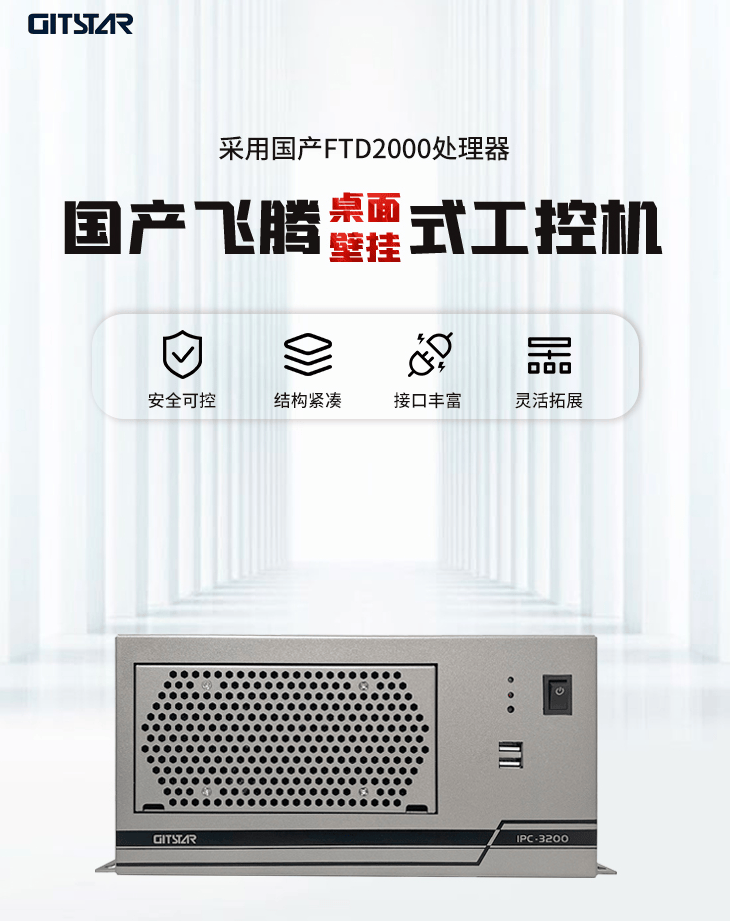

壁掛式工業(yè)一體機(jī)在智能制造行業(yè)應(yīng)用領(lǐng)域的優(yōu)點(diǎn)分享

蘋果計(jì)劃推出壁掛式智能顯示器
NetApp與Google Cloud深化合作,強(qiáng)化分布式云存儲
壁掛爐OT協(xié)議怎么開發(fā)
使用MSP430FR2433進(jìn)行日歷和篡改檢測


重磅推出!集特小體積桌面壁掛式飛騰工控機(jī)

壁掛式和落地式直流電源含義,I/O控制器控制

使用google-translate和wwe合并后無法使用google-tts怎么解決?
壁掛式工業(yè)一體機(jī)在智能制造領(lǐng)域的應(yīng)用優(yōu)勢表現(xiàn)

壁掛式SIP網(wǎng)絡(luò)有源音柱 SIP廣播音柱 支持私有協(xié)議軟件廣播

SV-7101VP壁掛式網(wǎng)絡(luò)SIP播放解碼器

電容式觸摸控制的低成本解決方案
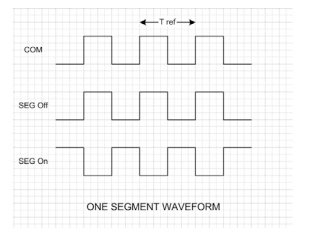




 壁掛式Google日歷的制作教程
壁掛式Google日歷的制作教程










評論